
- NAVIGATION
- Startseite
- TIPPS & TRICKS
- Registry Tricks
- allgemeine Tricks
- SYSTEM
- USB Stick bootfähig machen
- HD Partitionierung
- Windows Tastaturkürzel
- SOFTWARE ANLEITUNGEN
- K-Meleon
- Chromeplus
- Chrome / Iron
- SumatraPDF
- Bulk Rename Utility
Chromeplus Browser - eine deutschsprachige Anleitung

Chromeplus ist eine auf Chromium basierende Alternative zum Google Browser Chrome. Der Browser wurde von Maple Studio entwickelt. Der Unterschied zu Chrome liegt im erweiterten Funktionsumfang und der "eingeschränkten Kommunikation" zwischen dem Browser und Google. So bietet Chromeplus zusätzlich Funktionen wie Mausgesten, Super Drag, oder IE Tabs. Chromeplus kann neben der normalen, auch in der portablen Version heruntergeladen werden. Neben dem verbesserten Funktionsumfang lassen sich mit Chromeplus zusätzlich auch alle Erweiterungen von Chrome nutzen.
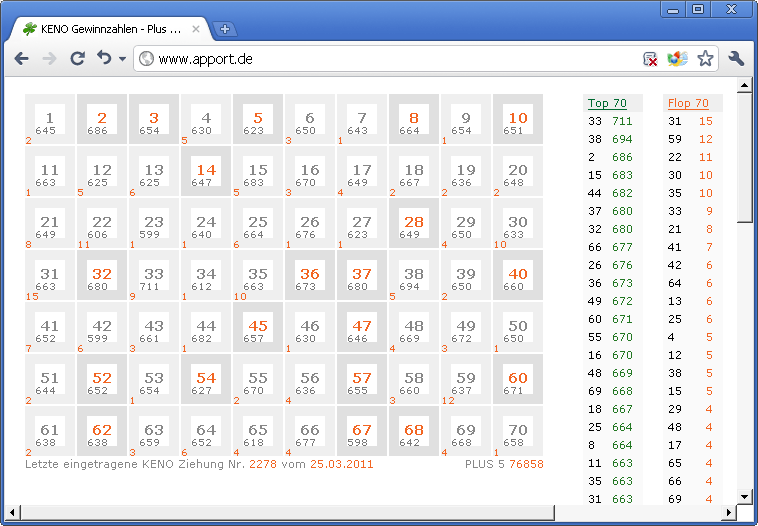
Die Web-Kit Engine wird durch Google zügig weiterentwickelt. Die Aktualität von Chromeplus hängt jedoch davon ab, wie schnell die Updates in der eigenen Version implementiert werden.
Download
Die aktuelle Chromeplus Version kann von www.chromeplus.org heruntergeladen werden.
Der Browser kann unter Windows und Linux genutzt werden.
Installation
Die einfachste Methode ist die portable Variante zu nehmen, die man einfach irgendwohin entpacken kann.
Konfiguration
Grundeinstellungen
Die Konfiguration kann mit dem Optionen Symbol im Menü gestartet werden.
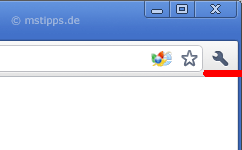
Nach dem Drücken des Symbols begibt man sich am besten sofort in die [Optionen], von wo aus die Grundeinstelleungen, Privates und Details eingestellt werden können. Im Bereich Beim Start kann man mit about:blank eine neue Seite hinzufügen auf die der Radiobutton Folgende Seiten Öffnen verweist. Nach dieser Aktion erscheint im Browser nach dem Start eine leere Seite. In der Standardsuche kann man die Suchmaschine seiner Wahl einstellen und am Ende Chromeplus als Standardbrowser festlegen.
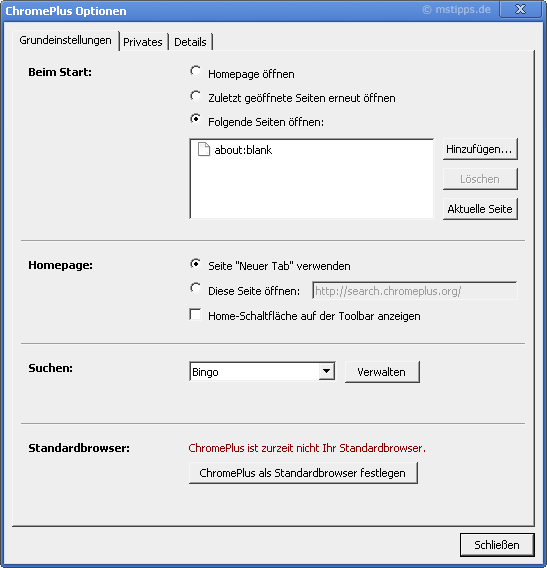
Privates
Unter Karteireiter Privates können ein paar Optionen geändern werden. Hier empfiehlt sich das Häkchen auf Passwörter nie speichern zu setzen. Die Option AutoFill für Formulare kann auch im weiteren Fenster abgeschaltet werden. Wer zuvor einen anderen Browser verwendet hat und seine Daten (Lesezeichen, Passwörter, Verlauf) importieren möchte kann das mit Hilfe der Schaltfläche Daten aus einem anderen Browser importieren tun.
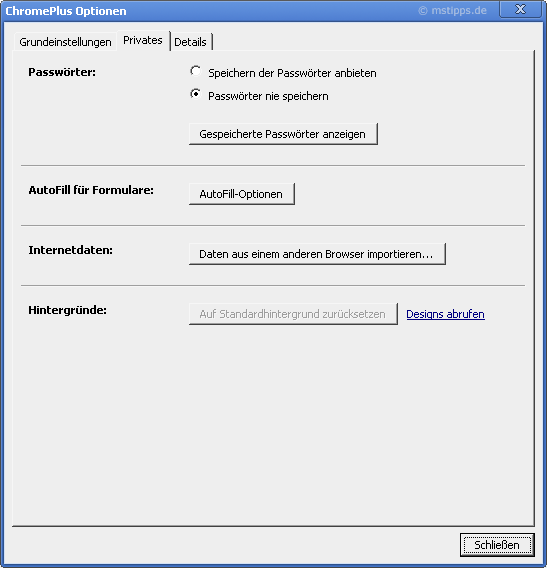
Details
Datenschutz - Content-Einstellungen
Nach Betätigung der Content-Einstellungen Schaltfläche erscheint ein weiteres Fenster mit folgenden Möglichkeiten.
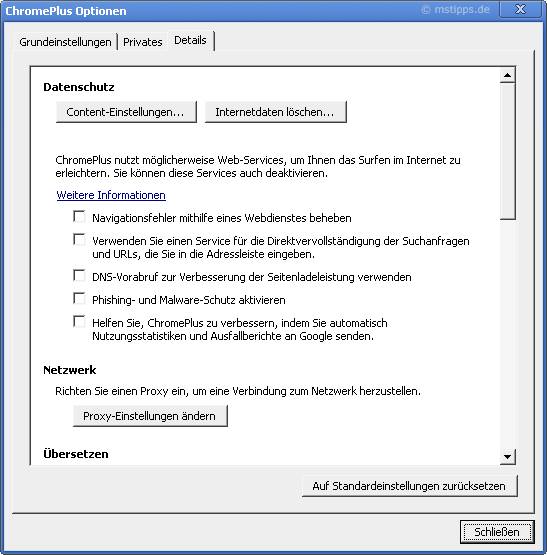
Cookies
Hier könnte man die Optionen Speicherung von Daten für alle Websites blockieren und Alle Drittanbieter-Cookies ohne Ausnahme blockieren auswählen um Cookies ganz zu blockieren. Die Schaltfläche Ausnahmen... erlaubt es, Cookies für bestimmte, vertrauensvolle Websites zuzulassen, während alle anderen ohne Bestätigungsaufforderung blockiert werden.
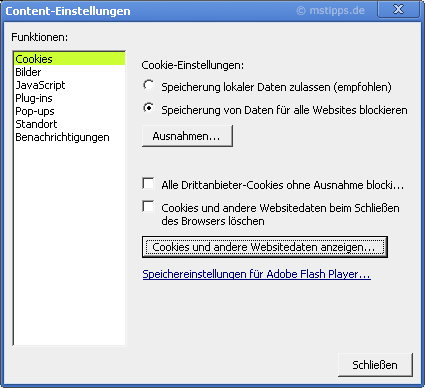
Bilder
Falls Sie das Anzeigen von Bildern auf Websiten unterbinden wollen, können Sie es hier tun. In diesem Beispiel werden keine Bilder deaktiviert. Auch hier lassen sich ähnlich wie bei Cookies Ausnahmen erstellen.
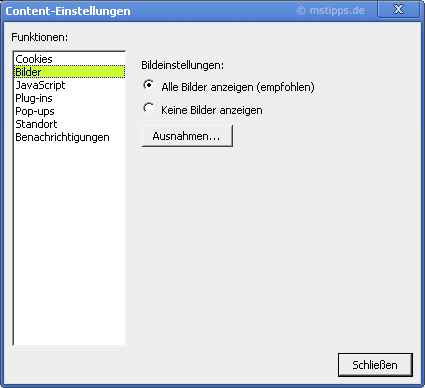
JavaScript
Unter JavaScript können Sie bestimmen ob JavaScript zugelassen werden soll. Wenn Sie z.B. möchten dass JavaScript nur auf youtube.com ausgeführt werden darf, erstellen Sie hierfür eine Ausnahme.
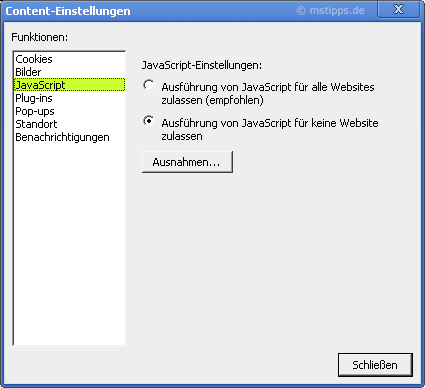
Plugins
Hier kann über das Ausführen von Plugins bestimmt werden. Man kann sie (z.B. Flash) jetzt zulassen um es später über eine entsprechende Erweiterung bequemer verwalten zu können.
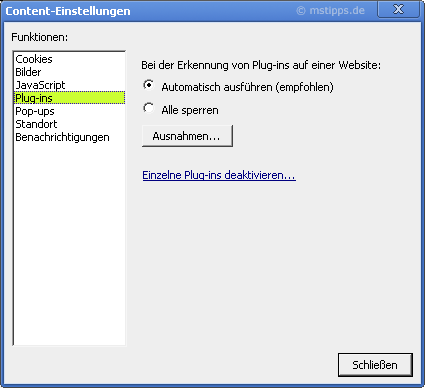
Popups
Hier können die nervigen Fenster mit dem entsprechenden Häkchen abgeschaltet werden.
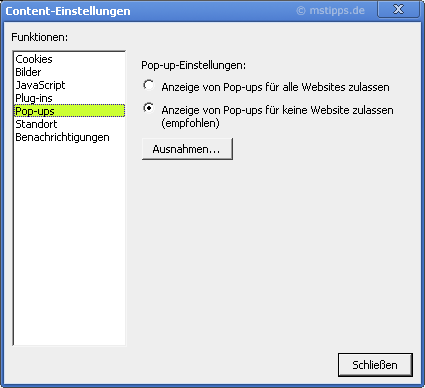
Standort
Wer bei dieser Funktion einen Zusatznutzen erkennt, kann sie aktivieren. Die übrigen Nutzer sollten vielleicht darauf verzichten.
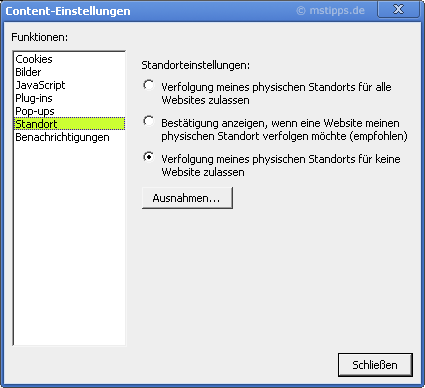
Desktop Benachrichtigung
Wenn Sie nicht möchten, dass Internetseiten auf den Desktop-Benachrichtigungsdienst zugreifen dürfen, dann können Sie es hier blockieren.
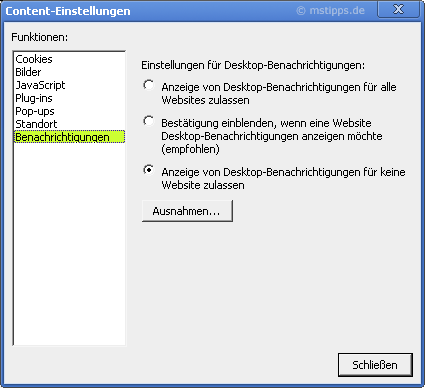
Datenschutz - Internetdaten löschen
Hier können Internetspuren, die der Browser beim Surfen automatisch erzeugt hat mit einem Knopfdruck gelöscht werden. Ob Browserverlauf, Download-Verlauf, Cache, Cookies, gespeicherte Passwörter, Formulardaten, oder IE Daten, kann hier individuell bestimmt werden. Um das Fenster aus dem Browser heraus aufzurufen, klicken Sie gleichzeitig die Tasten Strg + Shift + Entfernen. Leider wird hier nicht zwischen Cookies und anderen Websitedaten unterschieden. History, Archived History und History Index werden zusammen mit Cookies gelöscht.
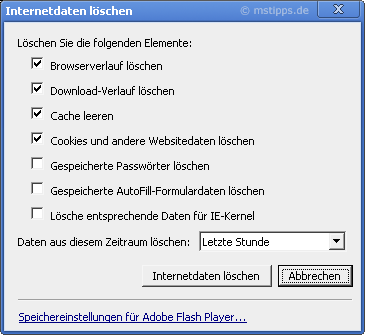
Weitere Einstellungsmöglichkeiten unter Datenschutz
Webdienst für Navigationsfehler - Sie können hier ein Häkchen setzen, falls Sie möchten, dass der Browser beim Eintippen von Adressen die nicht existieren diese an Google schickt, um Vorschläge für ähnliche Seiten zu bekommen.
Vervollständigungen für Suchanfragen - diese Funktion sendet während Sie Adressen in die Adressleiste eintippen diese an Google und empfängt Vorschläge für Vervollständigungen, wenn Google als Suchmaschine eingestellt ist.
DNS-Vorabruf - hier handelt es sich um alle Links auf einer Seite, die zwecks Steigerung der Schnelligkeit im Hintergrund zu einer IP Adresse umgewandelt werden, noch bevor sie angeklickt wurden.
Phishing- und Malware-Schutz - jede Adresse die Sie besuchen an Google übermittelt. Dabei wird sichergestellt, dass sie nicht auf einer Liste "schädlicher" Seiten steht.
Nutzungsstatistiken und Ausfallberichte - Hiermit erlauben Sie dass Informationen über Daten wie Browserinstallation, Dateien, Anwendungen und Dienste, die während eines Browserabsturzes liefen, an Google gesendet werden dürfen.
Netzwerk - Proxy Einstellungen
Hier können bei Bedarf die Daten eines Proxy-Servers eingetragen werden.IE Tab
Ob für normale Surfer, oder Webentwickler - mit dieser Zusatzfunktion kann eine Internetseite im IE Modus betrachtet werden. Wenn Sie z.B. schwierigkeiten haben eine Seite richtig darzustellen, oder einfach sehen möchten, wie sich Ihre Änderungen im Quelltext auf den IE Browser auswirken, können Sie es mit einem Klick schnell und bequem testen.
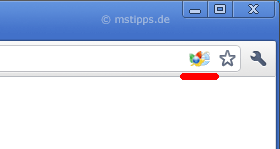
Tabs schließen nach Doppelklick
Um einen Tab zu schließen, muss man nicht wie bei Chrome auf das kleine rote Kreuz klicken. Hier genügt einfach ein Doppelklick auf den ausgewählten Tab.
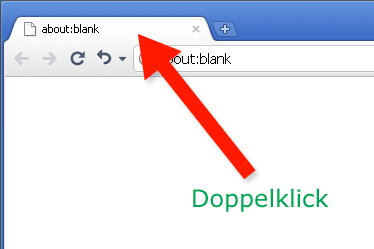
Super Drag
Mit dieser nützlichen Funktion kann man mit Hilfe der Maus bzw. ihrer linken Taste einen Link anklicken, festhalten, ihn auf eine andere beliebige Stelle im Browserfenster ziehen und loslassen. Nach dieser Aktion öffnet sich im Hintergrund ein Tag mit der "losgelassenen" Adresse.
Fortsetzung folgt...